Win10调出控制面板到桌面的方法
时间:2023-06-24 09:22:51作者:极光下载站人气:0
win10系统是很多小伙伴都在使用的一款电脑操作系统,在这款操作系统中,我们可以对电脑进行各种设置,无论是桌面整理还是背景设置,在Win10中都可以轻松完成。Win10中的功能十分的丰富,控制面板就是我们常用到的一个工具,有的小伙伴在桌面上无法找到该工具,这时我们可以进入个性化的主题页面,然后在该页面中打开“桌面图标设置”选项,最后在“桌面图标设置”页面中找到并勾选“控制面板”选项即可。有的小伙伴可能不清楚具体的操作方法,接下来小编就来和大家分享一下Win10调出控制面板到桌面的方法。
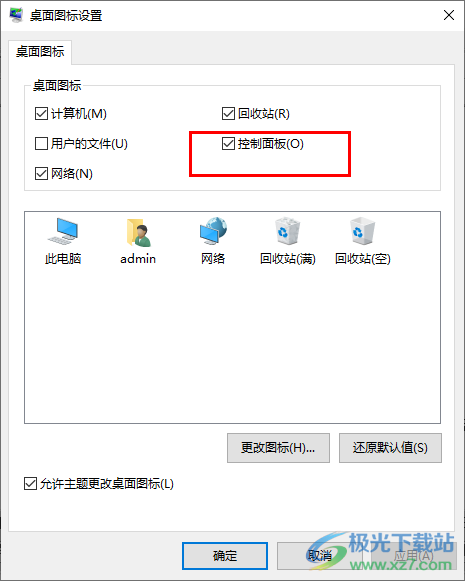
方法步骤
1、第一步,我们先在电脑桌面左下角找到“开始”图标,然后在菜单列表中点击打开设置图标
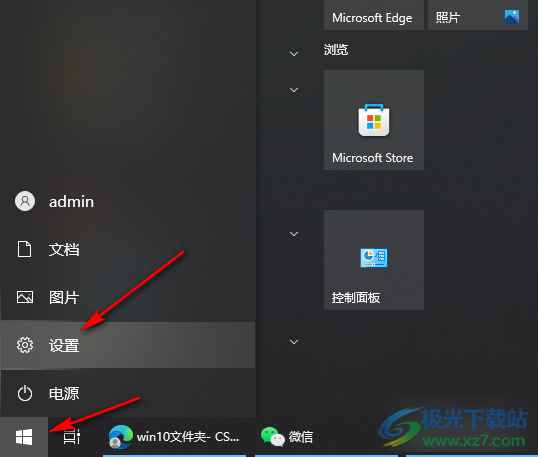
2、第二步,进入Windows设置页面之后,我们在该页面中点击打开“个性化”选项
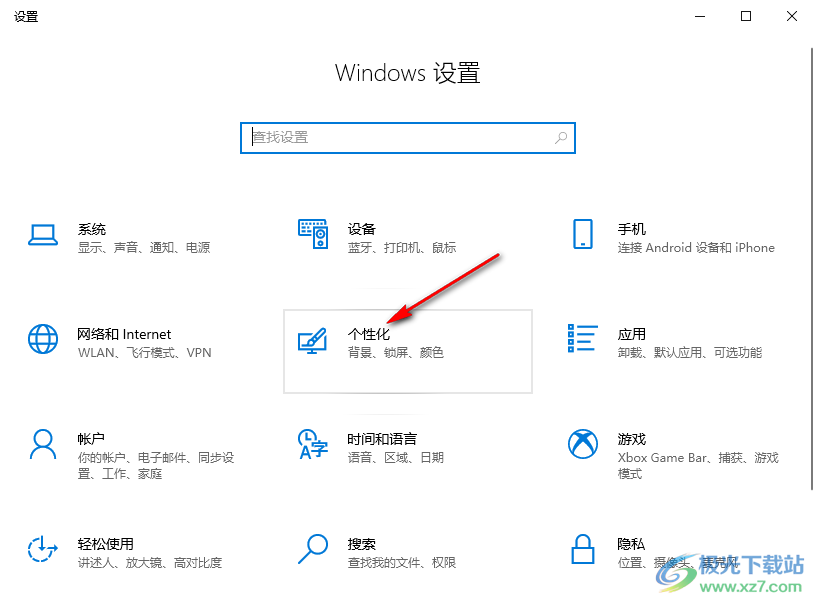
3、第三步,进入个性化设置页面之后,我们先在左侧列表中点击打开“主题”选项
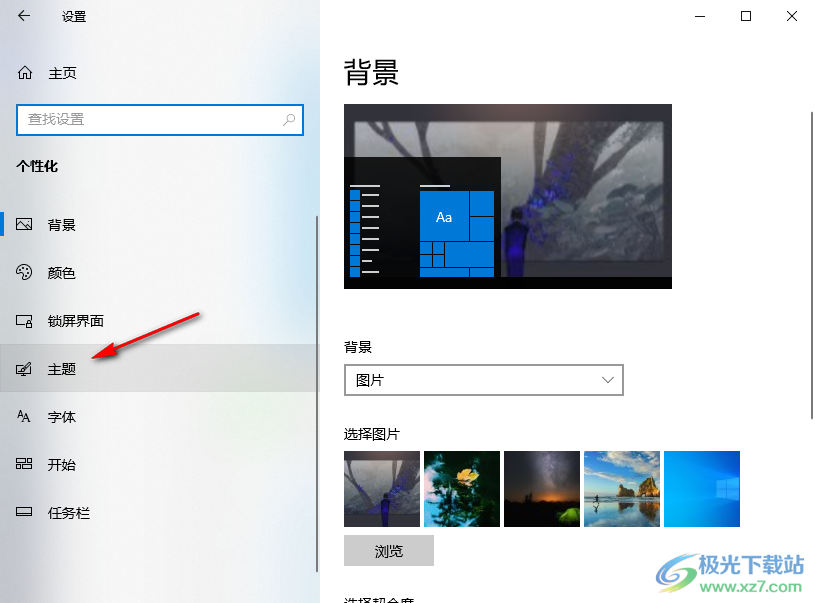
4、第四步,在“主题”选项的右侧页面中我们点击打开“桌面图标设置”选项
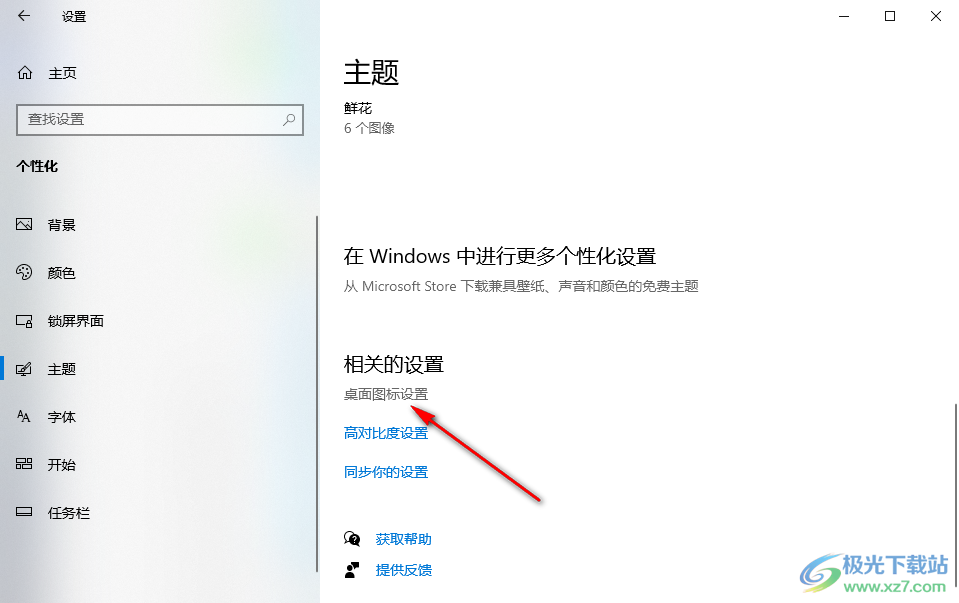
5、第五步,进入“桌面图标设置”页面之后,我们在该页面中将“控制面板”选项进行勾选,最后点击“应用”和“确定”选项即可
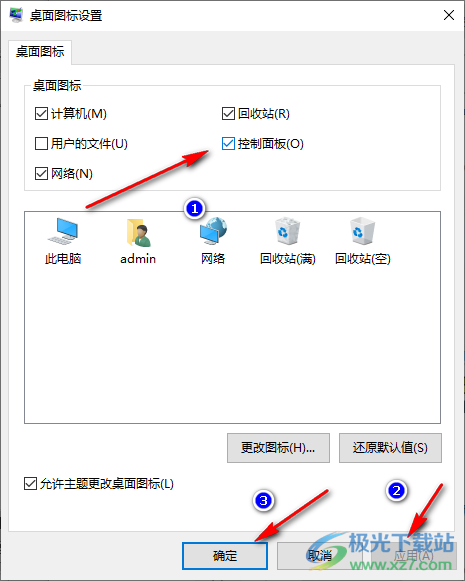
以上就是小编整理总结出的关于Win10调出控制面板到桌面的方法,我们在个性化设置页面中打开“主题”选项,再打开“桌面图标设置”选项,最后在“桌面图标设置”弹框中将“控制面板”选项进行勾选并点击确定选项即可,感兴趣的小伙伴快去试试吧。

大小:4.00 GB版本:64位单语言版环境:Win10
- 进入下载

网友评论